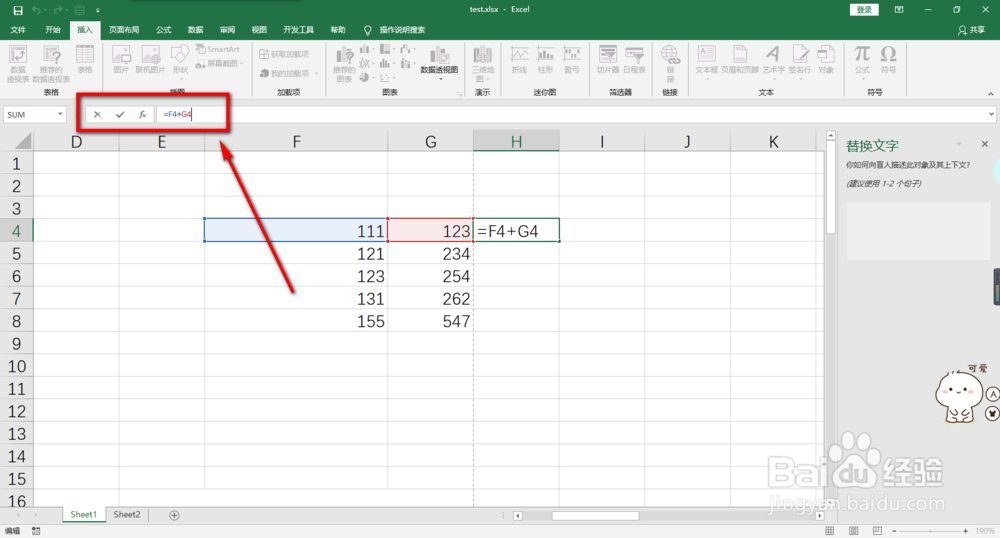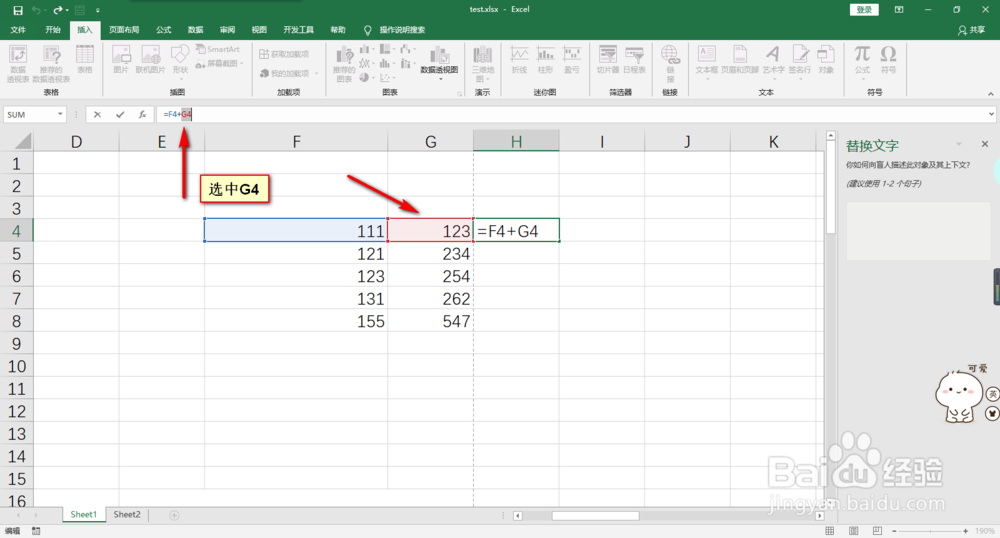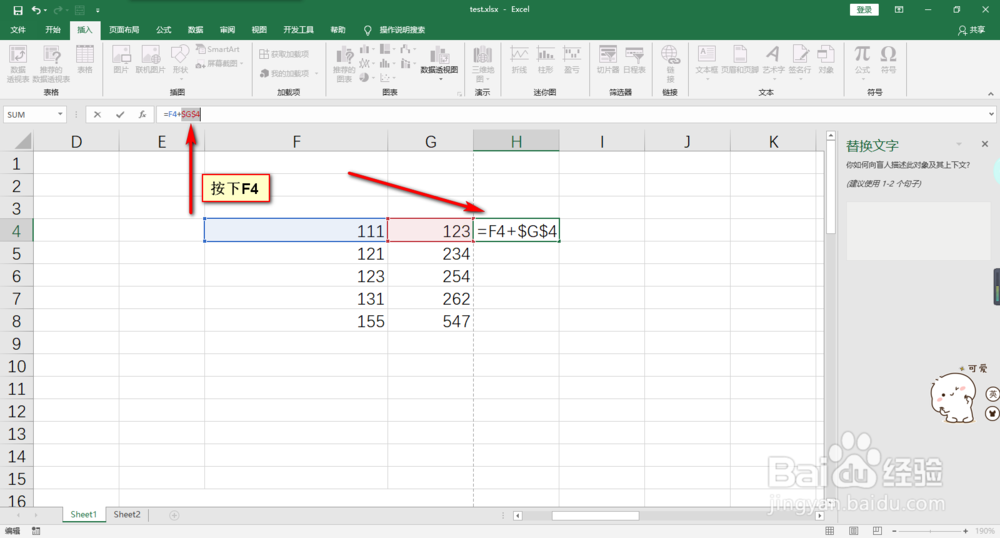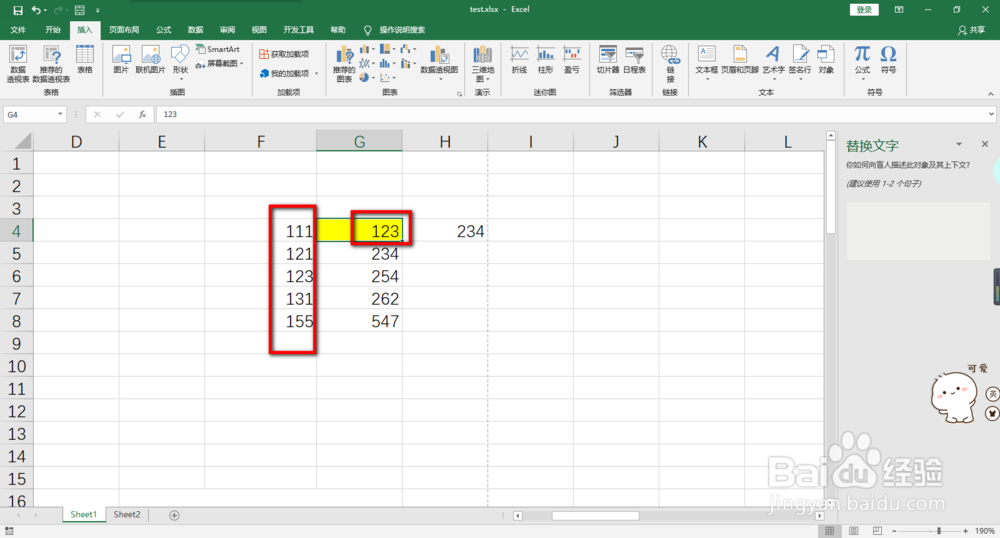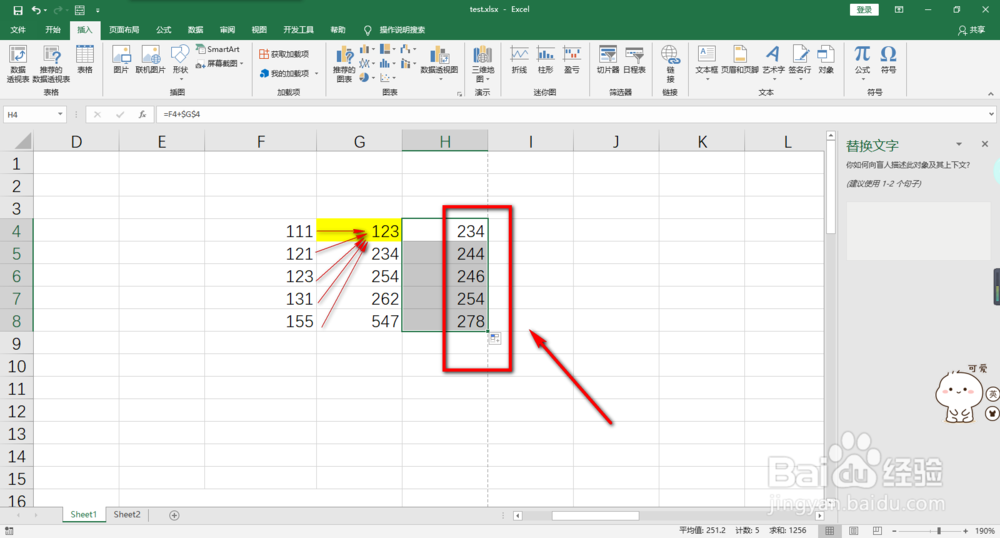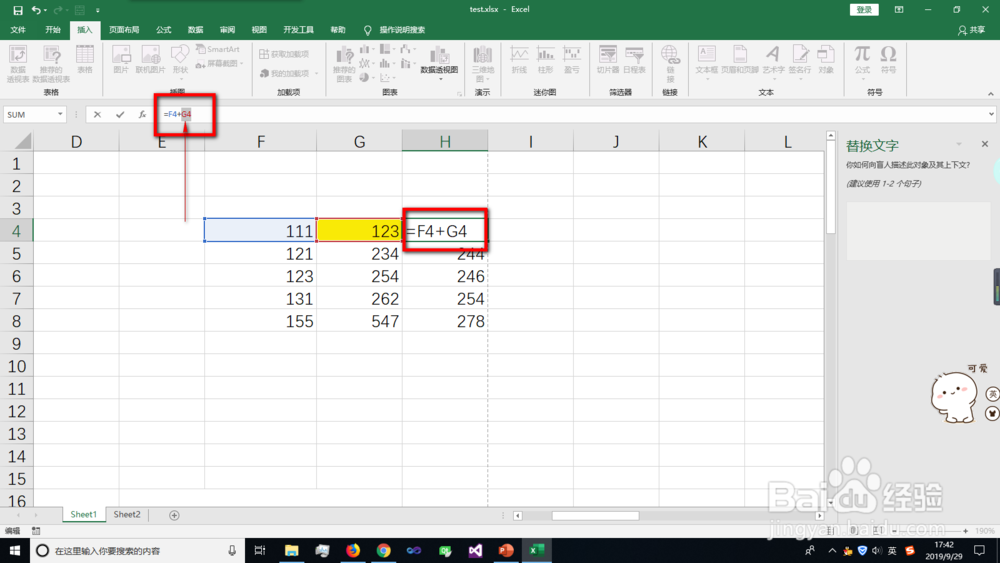如何快速锁定excel公式中的单元格区域
1、首先我们打开一个Excel表格,然后输入计算公式,如图所示;
2、鼠标单击公式区域,选中需要固定的单元格区域,比如图中的G4单元格,即G列第4行的单元格。如图所示。
3、选中后,按下键盘的F4键,会自动出现红色的$符号,将单元格锁定,如图所示。
4、锁定单元格区域后,就可以在运行公式时让表达式中的G4不变,以便于计算张虢咆噘时让第一列数据和G4自动求和计算。如图所示。
5、此时,我们将鼠标的光标放到234单元格的右下角,出现十字符号“+”后,往下拉,批量计算出其他结果。如图所示。
6、当我们需要取消锁定时,仍然要先选中公式中的单元格区域,再按两次F4键即可。如图所示,公式就会恢复为原来的表达式。
7、总结:1、打开一个Excel表格,然后输入计算公式;2、鼠标单击公式区域,选中需要固定的单元格区域;3、选中后,按下键盘的F4键;4、自动锁定表达式中的G4,计算时保持不变;5、批量计算出其他结果;6、取消锁定时,仍然要先选中公式中的单元格区域,再按两次F4键。
声明:本网站引用、摘录或转载内容仅供网站访问者交流或参考,不代表本站立场,如存在版权或非法内容,请联系站长删除,联系邮箱:site.kefu@qq.com。
阅读量:39
阅读量:21
阅读量:55
阅读量:63
阅读量:46